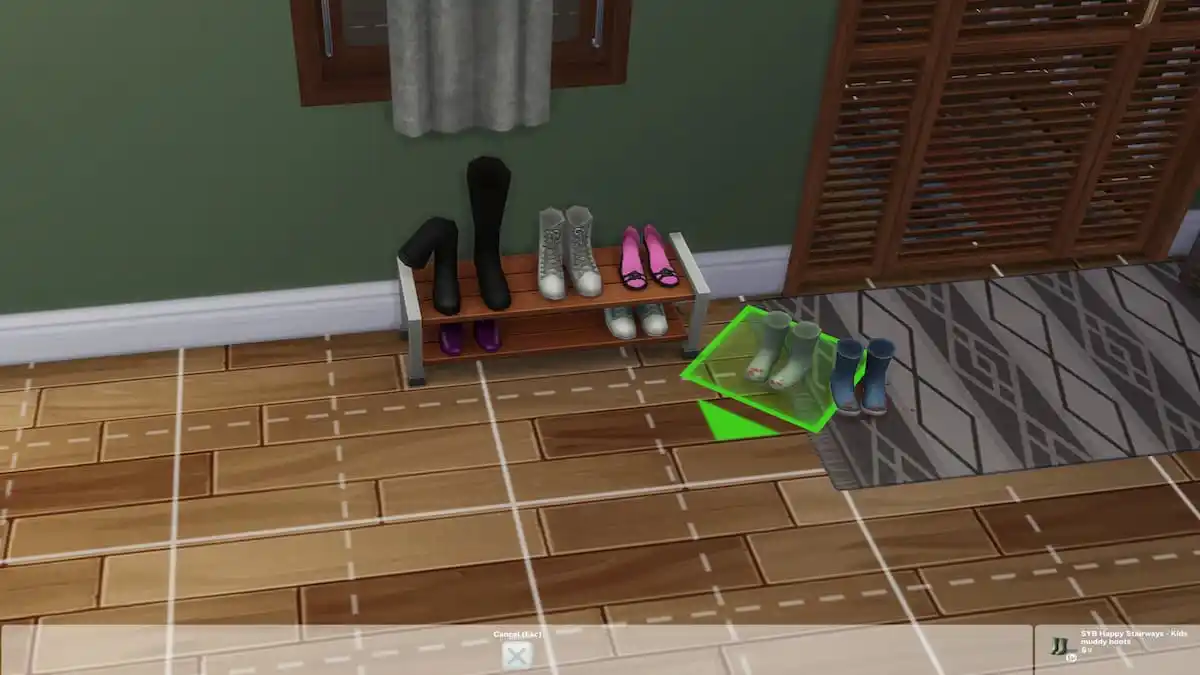Es ist schwer, das perfekte Haus zu bauen Sims 4 ohne die richtigen Werkzeuge und Funktionen. Der Objekte verschieben Cheat ist eine Möglichkeit, Dinge genauer zu platzieren. Sie können Elemente jedoch auch ohne diese Option drehen, in der Größe ändern und frei platzieren. Hier erfahren Sie, wie Sie sie alle verwenden.
So drehen Sie Gegenstände in Sims 4
Das Drehen von Gegenständen ist einer der wichtigsten Aspekte, wenn es darum geht, sie möglichst präzise und realistisch abzulegen. Wenn Sie möchten, dass Objekte in eine Ecke passen oder einfach natürlicher aussehen, möchten Sie auf jeden Fall wissen, wie man sie dreht.
Advertisement
Um ein Element nach links oder rechts zu drehen, drücken Sie die Taste < oder > Tasten auf Ihrer Tastatur, oder wenn Sie auf einer Konsole spielen, drücken Sie die LB/L1 oder RB/L1.
Wenn Sie ein Element nur geringfügig von seiner ursprünglichen Position drehen möchten, können Sie die Drehung auch auf andere Weise verfeinern. Wählen Sie das Element aus, das Sie drehen möchten, und halten Sie es gedrückt M1, und bewegen Sie die Maus in die Richtung, in die sie sich drehen soll. Halten Sie die Alt/Befehl Wenn Sie dabei die Taste drücken, wird die Drehung des Objekts für noch mehr Kontrolle angepasst.
Dies funktioniert nur, wenn Sie das haben Sims 3 Kamera eingeschaltet. Um es einzuschalten, drücken Sie die Kamerataste ganz oben rechts auf Ihrem Bildschirm und wählen Sie dann die zweite Kamerataste von rechts. Es wird als Sims 3-Kamera angezeigt, wenn Sie mit der Maus darüber fahren.

Diese Kamera eignet sich am besten für präzisere Bewegungen und ermöglicht Ihnen, das Objekt freier zu drehen als nur um volle 90 Grad.
Advertisement
So platzieren Sie Gegenstände in Sims 4 frei
Neben dem Rotieren von Gegenständen ist es wichtig, dass Sie Gegenstände genau dort platzieren können, wo Sie sie haben möchten. Das Platzieren von Gegenständen in den Rasterkacheln ist in Ordnung, sieht aber nicht ganz so natürlich aus wie das freie Platzieren. Um ein Objekt frei zu platzieren, wählen Sie es aus und halten Sie es gedrückt Alt/Befehl während Sie es bewegen, oder LT/L2um es außerhalb des Rasters zu platzieren.

Dies funktioniert sogar noch besser, wenn Sie den Cheat „Objekte verschieben“ aktiviert haben, da Sie Gegenstände leicht überlappend oder näher beieinander platzieren können, als es normalerweise zulässig ist. Um „Objekte verschieben“ zu aktivieren, öffnen Sie das Cheat-Menü mit STRG + Umschalt + C oder LT + RT + LB + RB und geben Sie ein bb.moveobjects on.
So ändern Sie die Größe von Elementen in Sims 4
Ein letzter Trick, der dazu beiträgt, Ihren Raum realistischer zu gestalten, besteht darin, die Größe der Elemente zu ändern. Manchmal können Teppiche größer sein, als Sie möchten, oder ein Vorhang, der zu klein ist, um an ein Fenster zu passen. Wenn Sie die Größe ändern, erhalten Sie genau das, was Sie suchen. Um die Größe eines Objekts zu ändern, wählen Sie es aus und drücken Sie [ or ] um es kleiner oder größer zu machen. Auf der Konsole drücken Sie LT/L2 + RT/R2 und drücken Sie die linke oder rechte Richtung, um es kleiner oder größer zu machen.

Nur bei einigen Objekten funktioniert diese Größenänderungsmethode nicht, beispielsweise bei Spiegeln und Fenstern. Sie werden fehlerhaft, wenn Sie versuchen, ihre Größe zu ändern, da viele von ihnen über Raytracing oder Funktionen verfügen, die eine bestimmte Größe erfordern. Ansonsten ist das ein sehr praktischer Trick, den ich am liebsten bei Teppichen verwende.
Hoffentlich helfen Ihnen diese kleinen Tipps bei Ihrem Bau. Kombinieren Sie noch etwas Build-Cheats um weitere Gegenstände zum Platzieren freizuschalten und Ihre Möglichkeiten zu erweitern.
Möchten Sie weitere Tipps und Tricks wie diesen? Schauen Sie sich GameSkinny's an Sims 4 Nabe!